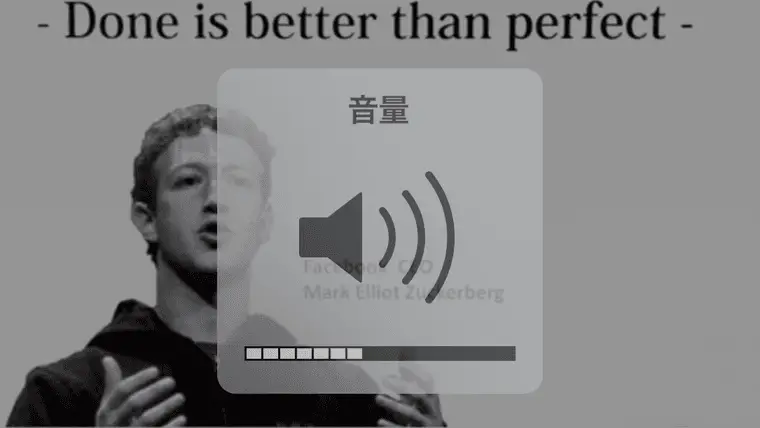iOS12から新しく搭載された「ライブリスニング」という機能を実際に使ってみました。設定の仕方や使ってみた感想なんかをお伝えしようと思います(`・ω・´)ゞ
Contents
ライブリスニングとは?

まずライブリスニングってなーに?
っていうと、このライブリスニングを使うことでエアーポッズと接続しているiPhoneなどのデバイスがマイクのような役割をして周囲の音声を拾い上げ、エアーポッズに送ってくれます。
なので例えば、ちょっと騒がしい場所で一緒にいる相手の声が聞き取りづらい場合なんかにライブリスニングを使うと、相手の話が聞き取りやすくなったりするんですね。
普段ちょっと耳が聞こえにくいかも?っていうような方にも便利かと思います。
ライブリスニングの設定の流れ
まず、ライブリスニングを使うには
- デバイスがiOS12以降を搭載している
- エアーポッズがデバイスと接続されている
この2つが前提として必要です。
※今回の設定はiPhoneでの説明になります
①コントロールセンターにライブリスニングを追加する
まず最初にiPhoneの設定から「コントロールセンター」を選択します。

次に「コントロールをカスタマイズ」をタップ。

次に「聴覚サポート」の左にある「+」のアイコンをタップ。

これでライブリスニングをコントロールセンターに追加できました!
②実際にライブリスニングを使ってみる
コントロールセンターを開いて追加されている「耳のアイコン」をタップします。

するとこのようにオフの状態で表示されますので、赤枠で囲った「ライブリスニング」と表示されている部分をタップしましょう。

タップすると以下のようにライブリスニングがオンの状態になります。

これでiPhoneがマイク的な役割をしている状態となり近くの音声がより聞き取りやすくなります。それでも聞き取りづらいというときはiPhoneのボリュームボタンで音量を調節(アップ)してみましょう。
ちなみにライブリスニング使用中の表示ですが、iPhoneがロック中は左上にマイクのアイコン

ロック解除中は時計部分が赤く表示されます。

いずれの場合も赤くなっている部分をタップするとこちらの画面が表示されるので、

いちいちコントロールセンターを開かなくてもライブリスニングをオフにすることができます。
ライブリスニング使用上の注意点
①バッテリーの消費が早い?
ライブリスニング使用中はiPhone、エアーポッズともにバッテリーの消費が早い気がしますのでバッテリー残量が少ない時は注意が必要です。
※あくまでも私の主観であり、もしかしたら全くそんなことないかもしれませんので、その際はご容赦くださいm(_ _”m)
②iPhoneの落下に注意
ライブリスニング使用中は小さな音でも増幅されて聞こえるので、iPhoneを落下させたりするとビックリします(笑)
③ライブリスニング使用時の音楽再生はNG
音楽を再生した状態でライブリスニング機能をオンにするとエアーポッズから大音量で音楽が流れます。これもビックリしますので必ず音楽は停止(一時停止)した状態でオンにしましょう。
ライブリスニングを使ってみた感想
ライブリスニングを実際に使ってみた率直な感想としては
なるほど、けっこうしっかりと音声拾ってくれるなぁ。さすがiPhone&エアーポッズ!
といったところです。
今までこの機能がなかったことで不便だったとか、この機能を心待ちにしていた!という人は少ないかもしれませんが、搭載されたことで役立つシーンがあるかもしれません。そんな時のためにぜひ設定だけでもしておくといいかもですね♪